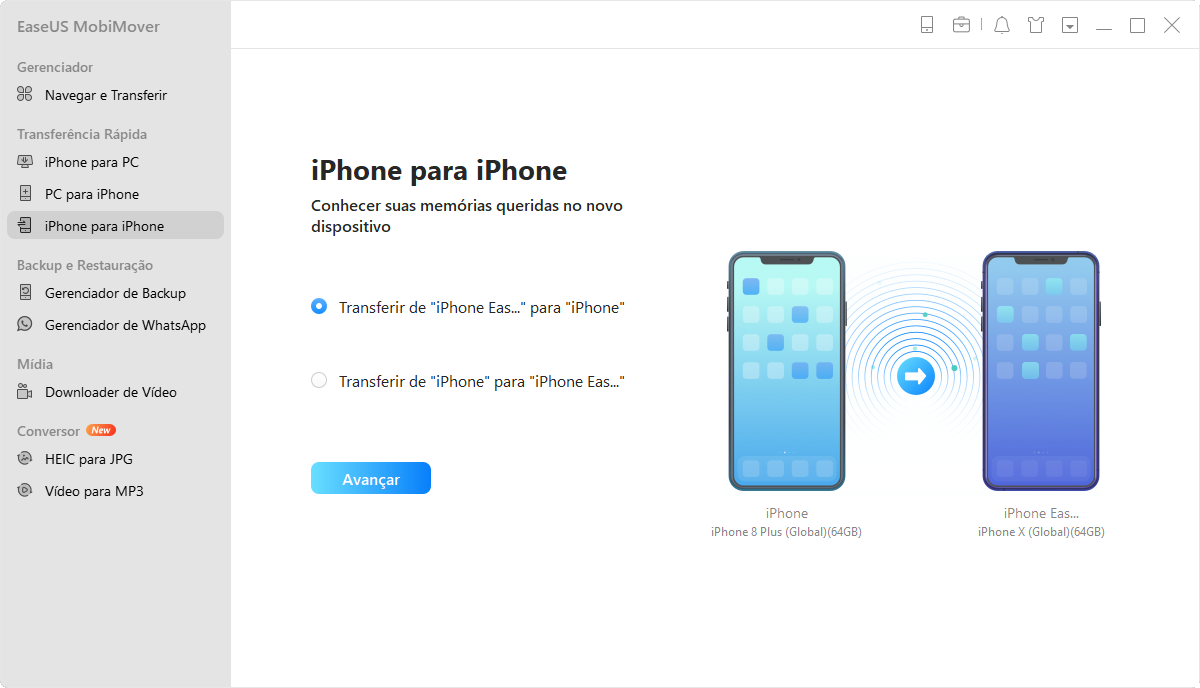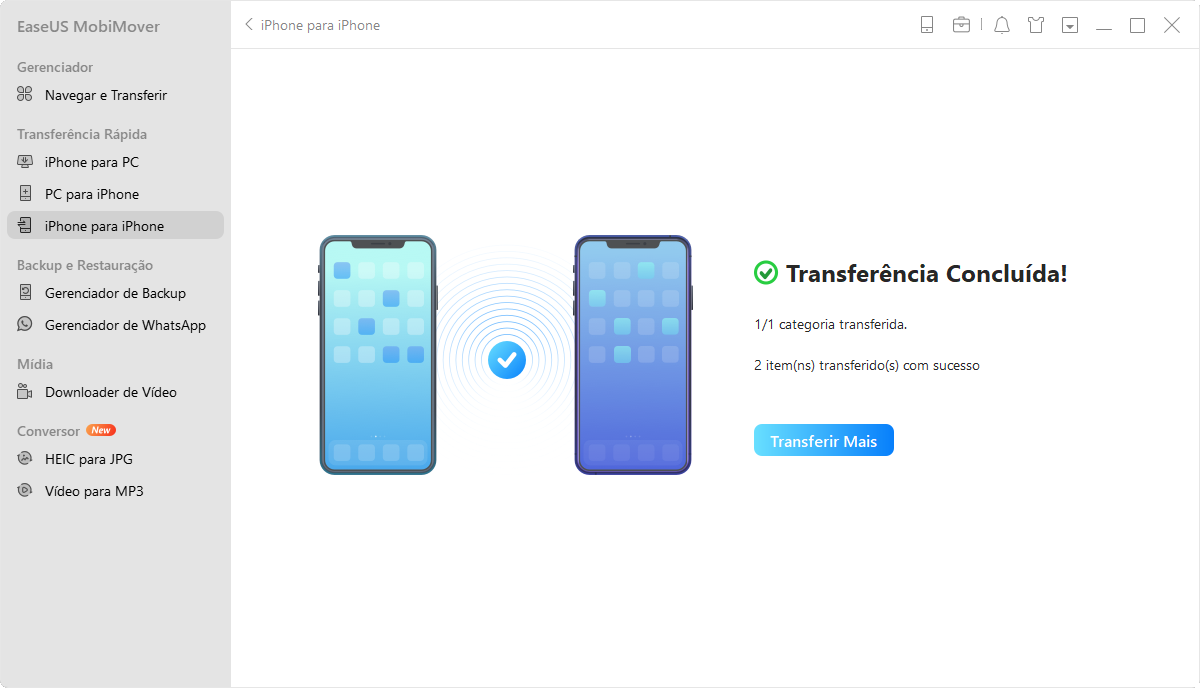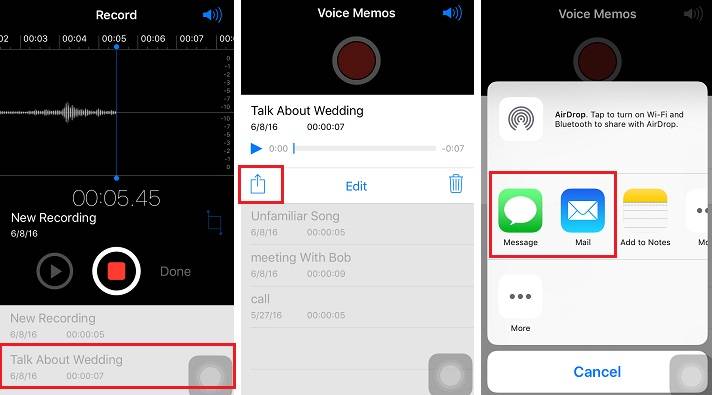2 Maneiras para Transferir Gravações do iPhone para iPhone 8
O app Gravador no iPhone é muito poderoso, pois você pode gravar a voz contanto que você quiser. Em comparação com as gravações curtas, será mais demorado se desejar mover gravações longas. Portanto, é aconselhável que você grave uma gravação dentro de um período de tempo razoável. Tendo as informações básicas das gravações, agora, vamos falar sobre como transferir gravações do iPhone para o iPhone 8 quando quiser mudar o celular iPhone. Neste artigo, você pode encontrar duas soluções gratuitas para mover gravações do iPhone para o iPhone 8: usando o EaseUS MobiMover Free e E-mail.
Transferir gravações de iPhone para iPhone 8 usando MobiMover
Deseja transferir todas as suas gravações do iPhone antigo para o iPhone 8 uma vez? Então, você não pode perder o EaseUS MobiMover, o software de transferência de dados do iPhone estável e fácil para mover todos os arquivos compatíveis de um iPhone para outro de forma totalmente gratuita, incluindo gravações, contatos, notas, calendários, mensagens, livros, áudios, fotos e histórico e favoritos do Safari. Além de copiar gravações do iPhone antigo para o iPhone 8, o MobiMover também permite exportar gravações do iPhone para o computador para fazer backup de dados e importar arquivos de gravação do PC para o iPhone 8 para adicionar dados.
Passo 1. Conecte os dois iPhones ao seu computador e execute o EaseUS MobiMover.
Toque em "Confiar" nos dois iPhones e clique em "Permitir" no EaseUS MobiMover para permitir que este programa acesse seus dispositivos.
Clique em "iPhone para iPhone" na tela principal, defina a direção da transferência, como Transferir do "iPhone" para "EaseUS" e clique em "Avançar" para continuar.
Passo 2. Expanda "Áudio" para selecionar os itens desejados do Gravador e clique em "Transferir" para iniciar o processo de transferência.
Passo 3. Aguarde a conclusão do processo de transferência.
Quando terminar, abra o aplicativo Gravador no iPhone de destino para verificar os itens transferidos.
Transferir gravações de iPhone para iPhone 8 usando o E-mail
Consultando o app Mail para transferir gravações do iPhone antigo para iPhone 8 pode ser feito facilmente, mesmo que você seja um novato para o dispositivo Apple. Basta fazer o guia passo a passo. Para transferir mais dados para o iPhone 8, como contatos, música e fotos, verifique os guias relevantes.
1. Ligue seu iPhone antigo e vá para Gravador.
2. Encontre as gravações que deseja transferir para o iPhone 8.
3. Toque no botão Compartilhar na parte inferior e escolha enviar por e-mail.
4. Na tela de edição de e-mail, verifique se os anexos de gravações existiram ou não.
5. Conclua o e-mail com seu próprio endereço de e-mail e toque em Enviar para mover as gravações para o iPhone 8.
6. Verifique o e-mail com as gravações no iPhone 8.
![Envie gravações para iPhone 8 com e-mail]()